Cada vez que configures un nuevo dispositivo iOS, deberías crear uno para que, cuando las cosas vayan mal, puedas restaurar fácilmente la configuración y el contenido de tu dispositivo a un punto en el tiempo en el que todo funcionaba correctamente.
Hay dos maneras de hacer una copia de seguridad de un dispositivo: 1) a través de , o 2) a través de . De cualquier manera, obtendrá una forma de volver a su estado actual de iOS siempre que surjan problemas si crea una copia de seguridad.
En esta pieza, explicaremos en detalle el proceso de copia de seguridad para los dos métodos mencionados anteriormente.
Por qué crear una copia de seguridad
Tabla y sumario del artículo
Cada vez que configura un dispositivo, la creación de una copia de seguridad guarda el estado de su dispositivo iOS. Este estado incluye la configuración del sistema, los datos de la aplicación y mucho más.
En cualquier momento, cuando el dispositivo empiece a actuar y las cosas empiecen a no funcionar correctamente, puedes usar iTunes para restaurar la configuración de fábrica de tu dispositivo. A continuación, se te pedirá que realices una restauración desde una copia de seguridad, que restaurará tu configuración y los datos de la aplicación en tu dispositivo iOS recién restaurado.
Entonces, ¿cuál es el beneficio de esto? Nunca perderás tus configuraciones importantes, información, progreso del juego y otros datos valiosos que no quieras dejar ir cuando tengas que restaurar tu dispositivo.
Como dijimos antes, hay dos formas de realizar copias de seguridad de tu dispositivo: a través de iCloud o a través de iTunes. A continuación describiremos ambos.
Copia de seguridad del dispositivo con iCloud
La forma más fácil de crear una copia de seguridad de tu iPhone, iPod touch o iPad es directamente a través de iCloud en el propio dispositivo. Puede acceder a iCloud Backup navegando hasta Settings> YourProfile> iCloud> iCloud Backup y activando la función si aún no está activada.
Una vez allí, puede puntear en el botón azul Copiar ahora , que realizará una copia de seguridad de su dispositivo iOS mientras esté conectado a una red.
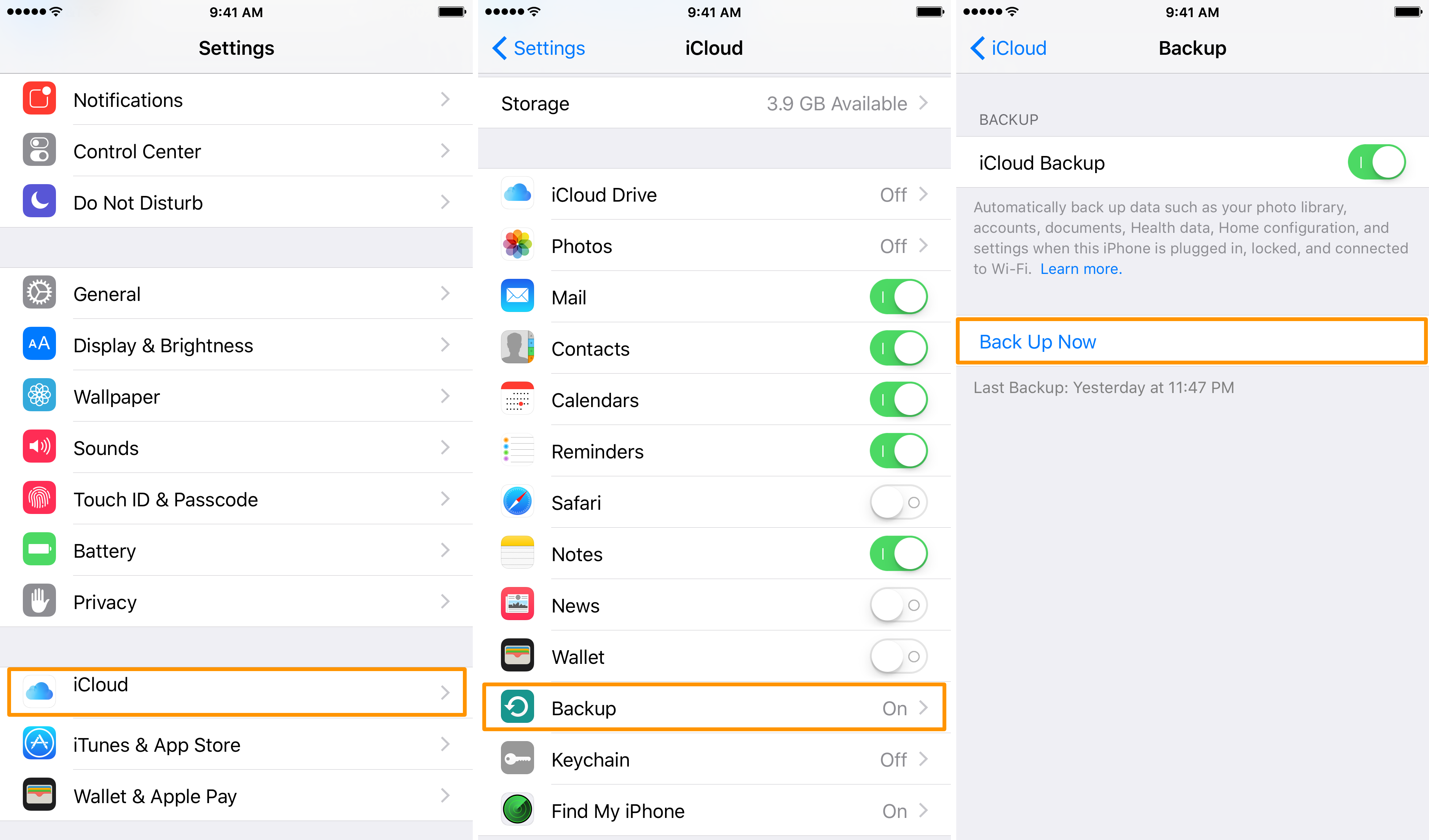
Como puedes ver debajo del botón, iCloud informa de cuándo fue la última vez que se realizó una copia de seguridad de tu dispositivo. Tu dispositivo iOS intentará realizar una copia de seguridad automática de iCloud cada vez que se conecte a una fuente de alimentación y se conecte a Wi-Fi mientras la pantalla esté bloqueada. Por supuesto, esto sólo ocurrirá si tienes habilitado iCloud Backup.
Eso es todo lo que hay que hacer para hacer una copia de seguridad de iCloud que se puede restaurar cuando llegue el momento, pero algunas personas prefieren el método probado y verdadero de usar iTunes para hacer una copia de seguridad. A continuación, le mostraremos cómo hacerlo.
Copia de seguridad del dispositivo con iTunes
Si vas a utilizar iTunes en lugar de iCloud para hacer copias de seguridad de tu dispositivo, no hay problema. Normalmente, las copias de seguridad de iCloud son más fáciles de usar, pero las copias de seguridad de iTunes pueden ser un poco más convenientes si el acceso a Internet es limitado.
Para crear una copia de seguridad de iTunes de tu iPhone, iPod touch o iPad, sigue estos pasos:
1) Ejecute la aplicación iTunes en su Mac o PC y, a continuación, conecte el dispositivo iOS con un cable de conexión de 30 patillas USB a Lightning de Apple.
2) Haz clic en tu dispositivo en iTunes para mostrar información sobre él.
3) Asegúrese de que la sección Automatically Back Up esté configurada en This Computer en lugar de iCloud y, a continuación, haga clic en el botón Back Up Now justo a su derecha.
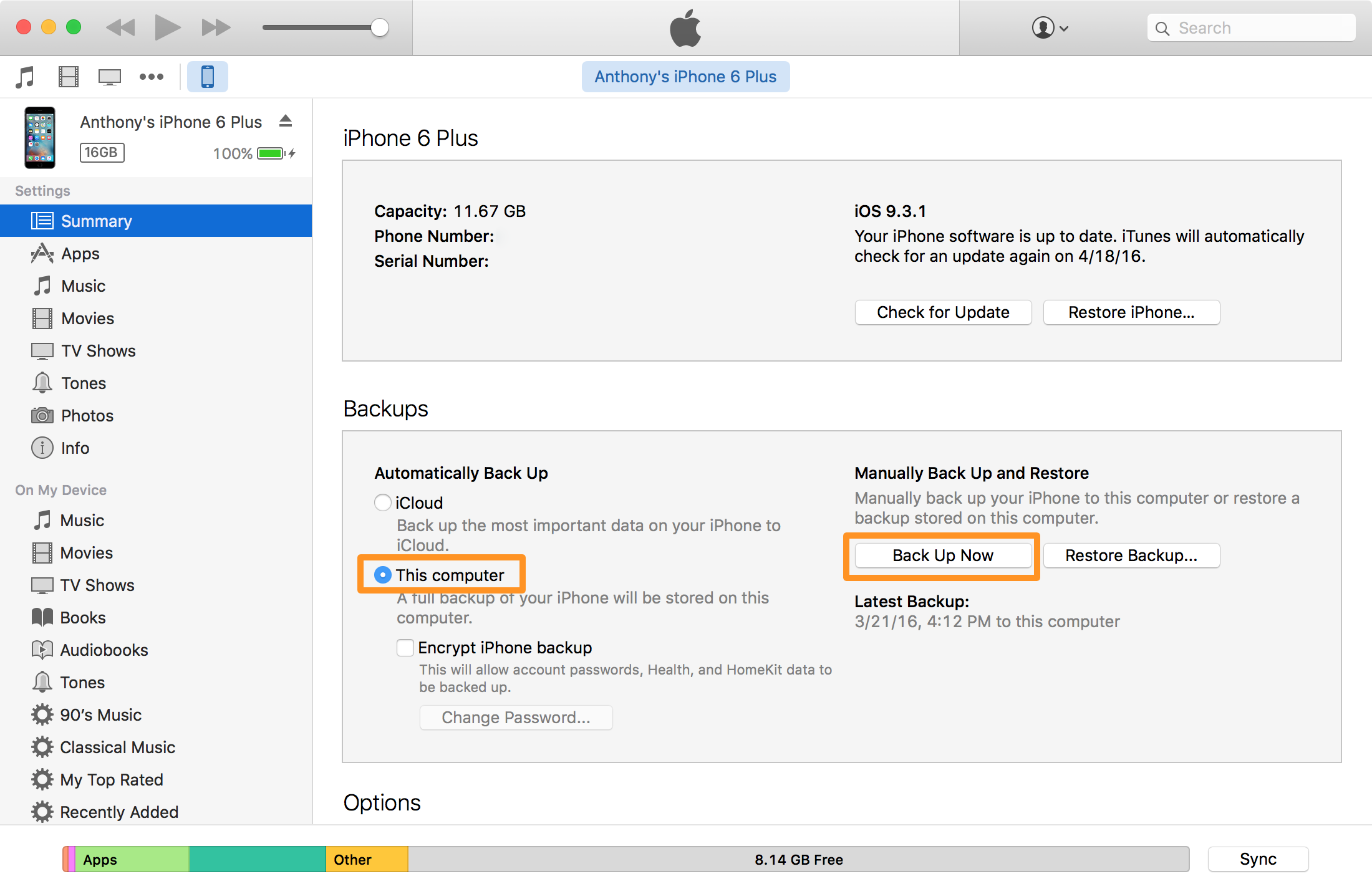
4) iTunes comenzará a hacer copias de seguridad de tu dispositivo, como verás en la barra de progreso en la parte superior de la aplicación iTunes.
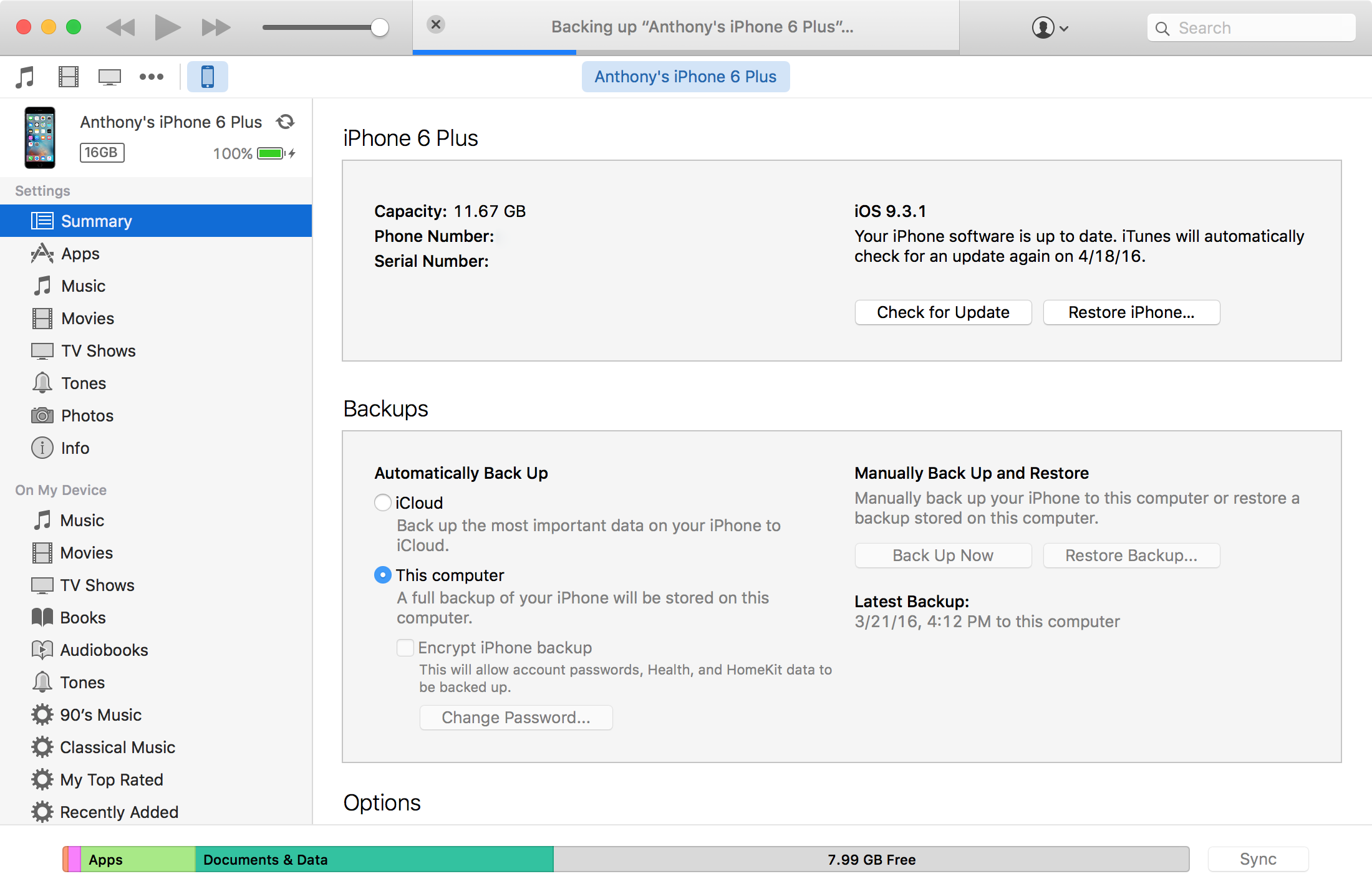
Opcionalmente, también puede elegir la opción Encriptar la copia de seguridad del iPhone , que le ayudará a mantener sus datos personales en la copia de seguridad a salvo de ser extraídos.
Eso es todo lo que hay que hacer para completar una copia de seguridad de iTunes de tu iPhone, iPod touch o iPad!
Ahora si quieres verificar que tu copia de seguridad fue un éxito, puedes ir a la barra de menús y elegir iTunes> Preferences .
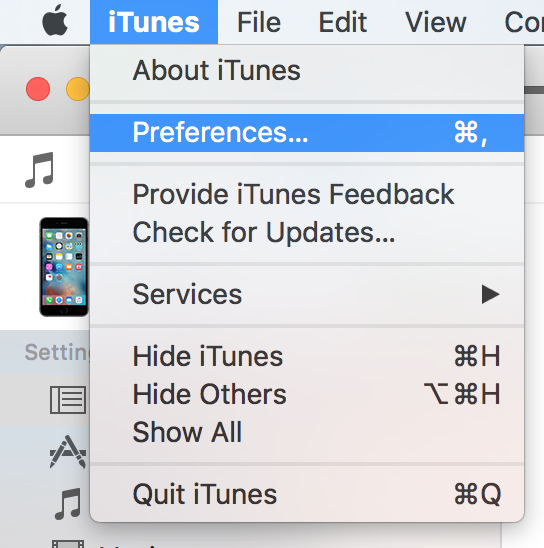
Después de hacerlo, obtendrás el panel de preferencias de iTunes. Haga clic en la pestaña Dispositivos y confirme que la copia de seguridad que acaba de realizar está allí:
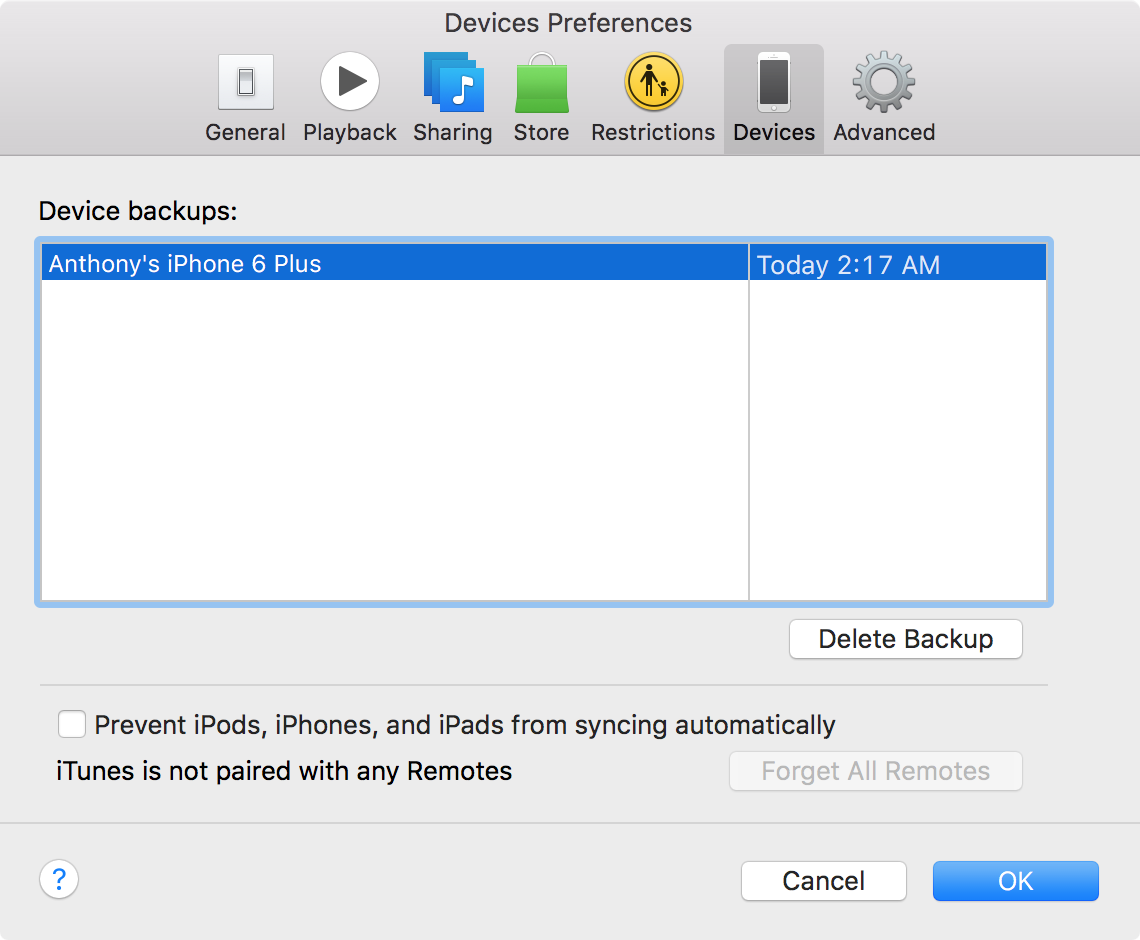
Si lo es, entonces puedes usarlo en cualquier momento cuando restaures tu dispositivo. También puede eliminar la copia de seguridad en cualquier momento haciendo clic en el botón Eliminar copia de seguridad con la copia de seguridad seleccionada.
¿Qué opción debería utilizar?
Para copias de seguridad más pequeñas, creo que el uso de iCloud puede ser una buena forma de hacerlo, ya que sólo se obtienen 5 GB de espacio iCloud de forma gratuita antes de tener que empezar a pagar para actualizar la cantidad de almacenamiento iCloud.
Para copias de seguridad más grandes, como las de dispositivos que están llenos de aplicaciones y datos, es posible que quieras usar iTunes. iTunes también es una buena opción si crees que iCloud no funcionará cuando quieras restaurar tu dispositivo, porque cuando iCloud esté inaccesible, también lo estará tu copia de seguridad. Tener una copia de seguridad local puede ayudar a evitar que esto sea un problema.
Envolviendo
Eso es todo lo que necesitas saber sobre cómo hacer una copia de seguridad de tu dispositivo. Con ambas opciones a su disposición, puede elegir entre la comodidad o la movilidad. Personalmente, me gusta mantener una copia de seguridad tanto en mi ordenador como en iCloud, por si acaso no se puede acceder a iCloud por alguna circunstancia extraña.
También leer:
¿Mantiene su dispositivo con copias de seguridad en caso de emergencia? Comparte los comentarios!
